Wanneer u met een draaitabel werkt, kunt u subtotalen voor afzonderlijke kolom- en rijvelden weergeven of verbergen, kolom- en rijtotalen voor het hele rapport weergeven of verbergen en de subtotalen en eindtotalen met of zonder gefilterde items berekenen.

-
Selecteer in een draaitabel een item van een rij- of kolomveld. Zorg ervoor dat het een veld is en geen waarde.
-
Klik op het tabblad Draaitabel analyseren in de groep Actief veld op Veldinstellingen.
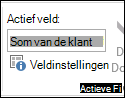
Hiermee wordt het dialoogvenster Veldinstellingen weergegeven.
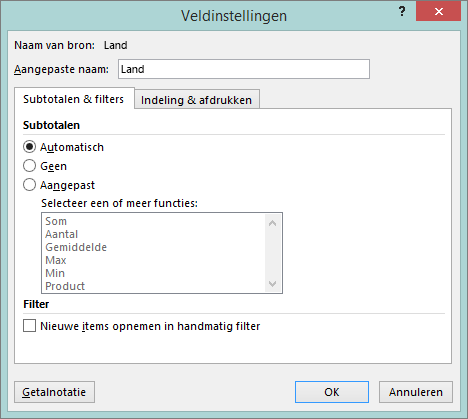
-
Voer in het dialoogvenster Veldinstellingen onder Subtotalen een van de volgende handelingen uit:
-
Als u het subtotaal van een buitenste rij- of kolomlabel wilt berekenen met de standaardsamenvattingsfunctie, klikt u op Automatisch.
-
Klik op Geen als u subtotalen wilt verwijderen.
Opmerking: Als een veld een berekend item bevat, kunt u de samenvattingsfunctie Subtotaal niet wijzigen.
-
Als u een andere functie wilt gebruiken om meer dan één type subtotaal weer te geven of om het subtotaal te berekenen voor een binnenste rij- of kolomlabel, klikt u op Aangepast (als deze optie beschikbaar is) en selecteert u vervolgens een functie.
Functies die u als subtotaal kunt gebruiken
Functie
Beschrijving
Som
De som van de waarden. Dit is de standaardfunctie voor numerieke gegevens.
Aantal
Het aantal gegevenswaarden. De samenvattingsfunctie Aantal werkt op dezelfde manier als de functie AANTALARG. Aantal is de standaardfunctie voor gegevens die geen getal zijn.
Gemiddelde
Het gemiddelde van de waarden.
Max
De grootste waarde.
Min
De kleinste waarde.
Product
Het product van de waarden.
Aantal nummers
Het aantal gegevenswaarden die een getal zijn. De samenvattingsfunctie Aantal nummers werkt op dezelfde manier als de werkbladfunctie AANTALARG.
StDev
De geschatte standaarddeviatie van een populatie, waarbij de steekproef een subset van de gehele populatie omvat.
Stdevp
De standaarddeviatie van een populatie, waarbij de populatie wordt gevormd door alle samen te vatten gegevens.
Var
De geschatte variantie van een populatie, waarbij de steekproef een subset van de gehele populatie omvat.
Varp
De variantie van een populatie, waarbij de populatie wordt gevormd door alle samen te vatten gegevens.
Opmerking: U kunt niet gebruikmaken van een aangepaste functie die een OLAP-gegevensbron (Online Analytical Processing) gebruikt.
-
-
Als u nieuwe items wilt opnemen of uitsluiten wanneer u een filter toepast waarvoor u specifieke items in het menu Filter hebt geselecteerd, schakelt u het selectievakje Nieuwe items opnemen in handmatig filter in of uit.
Tips:
-
Als u het huidige subtotaal snel wilt weergeven of verbergen, klikt u met de rechtermuisknop op het item van het veld en schakelt u het selectievakje naast Subtotaal < labelnaam > in of uit.
-
Voor de buitenste rijlabels in compacte vorm of overzichtsvorm kunt u als volgt subtotalen boven of onder de bijbehorende items weergeven, of de subtotalen verbergen:
-
Klik op het tabblad Ontwerpen in de groep Indeling op Subtotalen.
-
Voer een van de volgende handelingen uit:
-
Selecteer Subtotalen niet weergeven.
-
Selecteer Alle subtotalen onder de groep weergeven.
-
Selecteer Alle subtotalen boven de groep weergeven.
-
-
U kunt de eindtotalen voor de huidige draaitabel weergeven of verbergen. U kunt ook standaardinstellingen opgeven voor het weergeven en verbergen van eindtotalen.
Eindtotalen weergeven of verbergen
-
Klik op een willekeurige plaats in de draaitabel.
-
Klik op het tabblad Ontwerpen in de groep Indeling op Eindtotalen en selecteer vervolgens de gewenste weergaveoptie voor het eindtotaal.
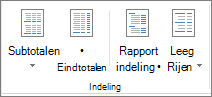
Het standaardgedrag voor het weergeven of verbergen van eindtotalen wijzigen
-
Klik op de draaitabel.
-
Klik op het tabblad Draaitabel analyseren in de groep Draaitabel op Opties.
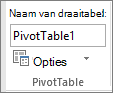
-
Klik in het dialoogvenster Opties voor draaitabel op het tabblad Totalen & filters en voer een van de volgende handelingen uit:
-
Als u eindtotalen wilt weergeven, selecteert u Eindtotalen weergeven voor kolommen of Eindtotalen weergeven voor rijen, of beide.
-
Als u eindtotalen wilt verbergen, schakelt u Eindtotalen weergeven voor kolommen of Eindtotalen weergeven voor rijen of beide uit.
-
-
Klik op een willekeurige plaats in de draaitabel.
-
Klik op het tabblad Draaitabel analyseren in de groep Draaitabel op Opties.
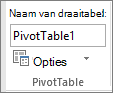
-
Voer in het dialoogvenster Opties voor draaitabel op het tabblad Totalen en Filters een van de volgende handelingen uit:
-
Ga op een van de volgende manieren te werk voor OLAP-brongegevens (Online Analytical Processing):
-
Schakel het selectievakje Subtotaal van gefilterde pagina-items berekenen in of uit om gefilterde items wel of juist niet in het rapport op te nemen.
Opmerking: De OLAP-gegevensbron moet de subselectiesyntaxis van MDX-expressies ondersteunen.
-
Schakel het selectievakje Totalen markeren met * in of uit om naast de totalen een sterretje weer te geven of te verbergen. Het sterretje geeft aan dat de waarden die worden weergegeven en bij de berekening van het totaal door Excel worden gebruikt, niet de enige waarden zijn die in de berekening worden gebruikt.
Opmerking: Deze optie is alleen beschikbaar als de OLAP-gegevensbron de subselectiesyntaxis van MDX-expressies niet ondersteunt.
-
-
Voor niet-OLAP-brongegevens schakelt u het selectievakje Meerdere filters per veld toestaan in of uit om gefilterde items wel of niet in totalen op te nemen.
-










